
Системне повідомлення про помилку 0x80248014 — це частий супутник користувачів, які робили оновлення своєї операційної системи та/або драйверів. Користувачу повідомляється, що відбулися проблеми із встановленням і варто спробувати повторити процедуру пізніше. Цю статтю ми хотіли б наповнити простою, зрозумілою і практичною інструкцією для тих, у кого помилка виникає раз у раз без змін ситуації. Скориставшись різними способами, ви обов'язково знайдете відповідний під вашу причину системної несправності.
Спробуйте очистити кеш оновлень та диска
Перше, що завжди рекомендується зробити, при виникненні цієї помилки — видалити вже завантажені файли та компоненти, встановлення яких виявилося проблемним. Також важливо перевірити, чи не забито ваш системний диск і чи є на ньому хоча б кілька гігабайт доступного простору. Якщо це не так — видаліть з нього непотрібні файли, яких не шкода позбутися.
Покроково видалення завантажених оновлень виглядає так:
- Запустіть командний рядок (обов'язково з правами адміністратора).
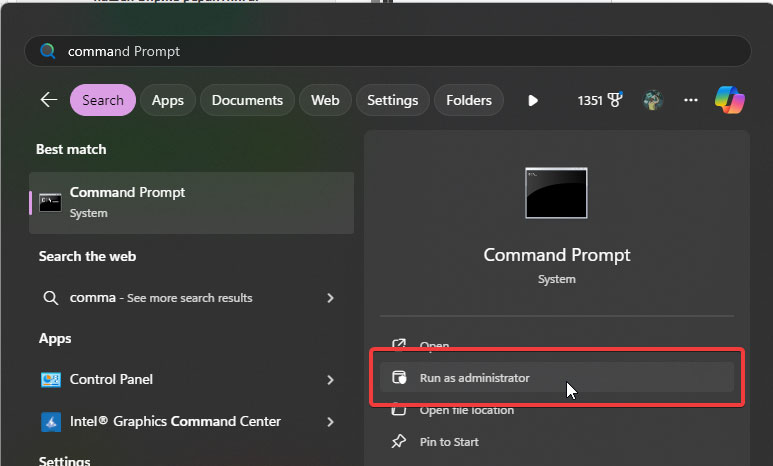
- Виконайте введення команд зі скріншота, використовуючи ентер після кожної з них.
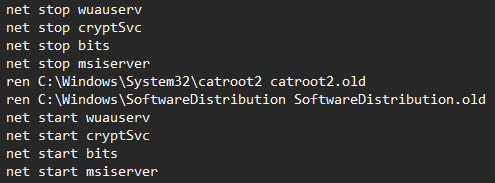
- Закрийте вікно програми та спробуйте інсталювати потрібні оновлення ще раз з нуля.
Для очищення системного розділу диска:
- Натисніть Win+R.
- Введіть команду cleanmgr.
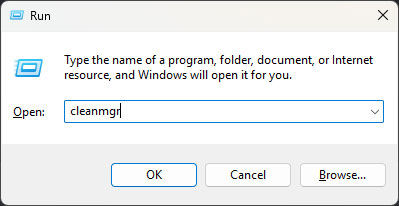
- Виберіть диск.
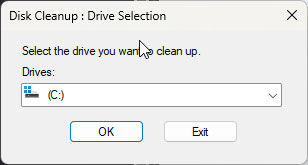
- Запустіть процедуру очищення.
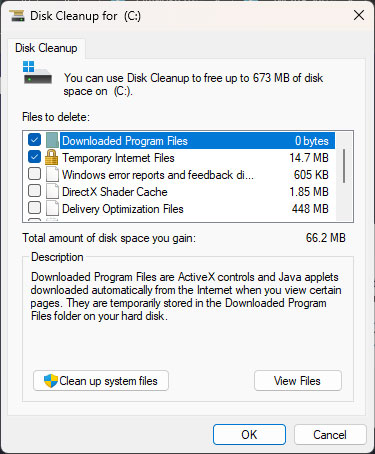
Скористайтеся вбудованим автоматичним центром усунення несправностей ОС
Якщо описані вище інструкції не допомогли і оновлення, як і раніше, не встановлюються з аналогічною помилкою, можна спробувати вбудовану програму усунення несправностей. Щоб знайти і запустити її, зробіть це:
- Перейдіть до Параметри (Settings) — Система (System) — Усунення несправностей (Troubleshoot).
- Перейдіть до розділу Інші засоби усунення несправностей (Other Troubleshooters).
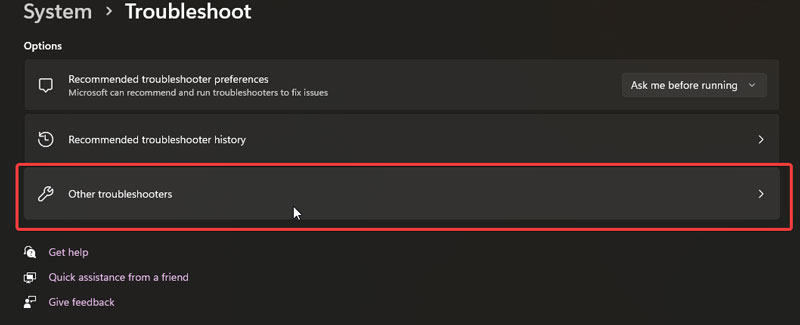
- Біля пункту Центр оновлень Windows (Windows Update) натисніть кнопку Запуск (Run).
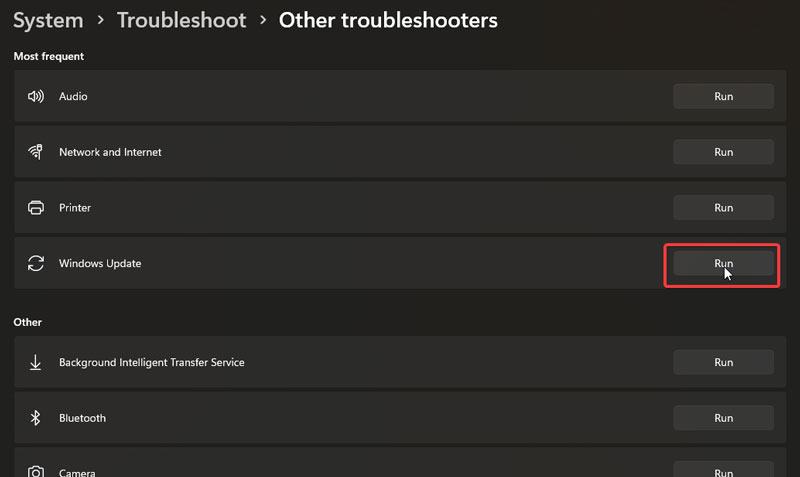
- Дочекайтеся автоматичного виправлення несправності або появи повідомлення про те, через що вона виникла, щоб вирішити проблему вручну.
Спробуйте відновити сховище компонентів та системних файлів
Альтернативний варіант, який іноді допомагає – це відновлення образу системи та системних файлів. Для того щоб скористатися ним, зробіть це:
- Запустіть командний рядок з правами адміна.
- Введіть по черзі дві команди зі скріншота, ініціюючи їх виконання ентером.
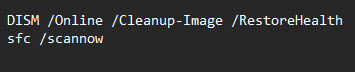
- Дочекайтеся закінчення виконання, після чого спробуйте інсталювати оновлення ще раз.
Якщо це не допомогло, є варіант із використанням точок відновлення. Іноді помилка виникає через шкідливі зміни в системі або встановлення стороннього софту. У такому разі відкат до більш раннього стану ОС через ці точки може вирішити проблему.
Можливо, допоможе ручне встановлення оновлень
Радикальний спосіб вирішення проблеми з даною помилкою операційної системи – відмова від встановлення через Центр оновлень та вибір на користь ручного скачування/установки. Для цього потрібно:
- Перейти до офіційного каталогу Центру оновлень компанії-розробника ОС (Microsoft).
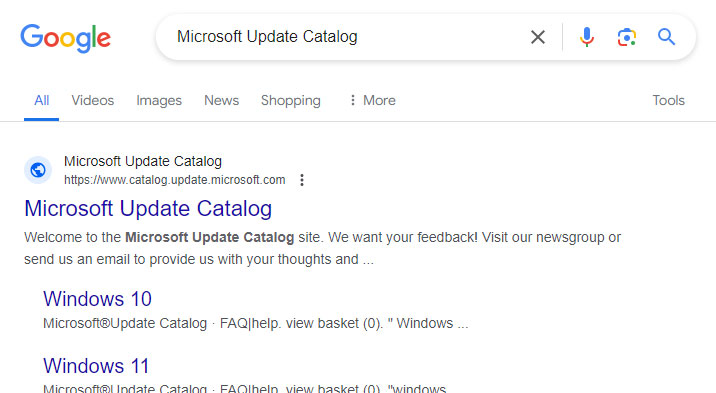
- Знайти потрібні оновлення за номером KB.
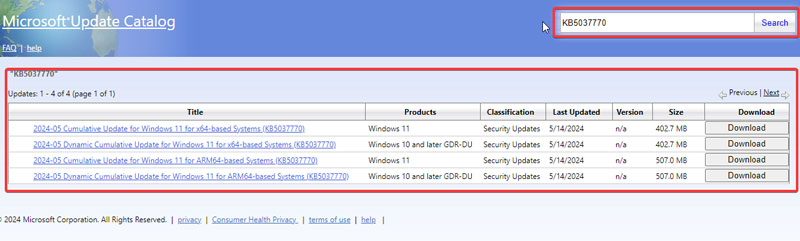
- Завантажити файл і запустити його на своєму комп'ютері, чим ініціювати інсталяцію оновлення.
Якщо проблема виникає через оновлення драйвера, потрібно шукати офіційний сайт виробника з його каталогом драйверів для відповідного пристрою. Там можна буде знайти як найсвіжіші версії, так і всі попередні оновлення.
Додаткові поради, які можуть бути допоміжними до основних
Насамкінець поділимося з вами деякими іншими порадами/рекомендаціями, які можуть допомогти з проблемою або спростити її вирішення:
- є рідкісні повідомлення про те, що помилка може виникати через попереднє відключення Microsoft Store за допомогою політик, тому варто запустити Win+R з командою gpedit.msc і перейти в Адміністративні шаблони (Administrative Templates) - Компоненти Windows (Windows Components), після чого знайти та вимкнути програму Store;
- іноді виникнення помилки пояснюється просто несправним інтернетом або стороннім антивірусним програмним забезпеченням, тому протестуйте ці варіанти;
- ще один варіант – зробити чисте завантаження ОС та спробувати встановити оновлення через цей режим.
Якщо ж нічого не допомогло або у вас не вистачає знань/досвіду для вирішення проблеми з помилкою 0x80248014 на своєму домашньому чи офісному пристрої, то ви можете сміливо звертатися за допомогою до нас. Професіонали Nixj приїдуть на виклик та проведуть необхідне обслуговування комп'ютерів у Києві під ключ. Ми гарантуємо як швидкість вирішення проблеми, так і стабільний позитивний результат. А також проконсультуємо з тим, що потрібно робити, щоб аналогічних проблем не повторилося в майбутньому.

